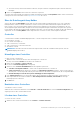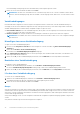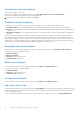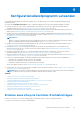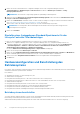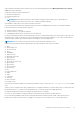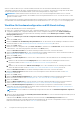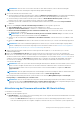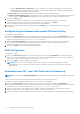Users Guide
Table Of Contents
- Dell Lifecycle Controller Integration Version 3.3 für Microsoft System Center Configuration Manager Benutzerhandbuch
- Inhaltsverzeichnis
- Einführung in Dell Lifecycle Controller Integration (DLCI) für Microsoft System Center Configuration Manager
- Anwendungsszenarien
- Allgemeine Vorbedingungen
- Bearbeiten und Exportieren des BIOS-Konfigurationsprofils eines Systems
- Vergleich und Aktualisierung der Firmware-Bestandsliste
- Erstellen, Bearbeiten und Speichern eines RAID-Profils auf einem System
- Betriebssystembereitstellung für Sammlungen
- Exportieren von Serverprofilen auf die iDRAC vFlash-Karte oder die Netzwerkfreigabe
- Importieren des Serverprofils von iDRAC vFlash-Karte oder Netzwerkfreigabe
- Anzeigen und Exportieren von Lifecycle Controller-Protokollen
- Arbeit mit NIC- oder CNA-Profilen
- Arbeiten mit Fibre Channel-Profilen
- Auswählen des Fibre Channel-SAN in der Startsequenz
- Verwenden von Dell Lifecycle Controller Integration
- Lizenzierung für DLCI
- Dell Deployment Toolkit
- Dell Treiber-CAB-Dateien
- Konfigurieren der Ziel-Systeme
- Auto-Ermittlung und Handshake
- Anwenden von Treibern auf die Tasksequenz
- Erstellen einer Tasksequenz
- Erstellen einer Dell-spezifischen Tasksequenz
- Erstellen einer benutzerdefinierten Tasksequenz.
- Bearbeiten einer Tasksequenz
- Konfiguration der Tasksequenz-Schritte zur Anwendung des Betriebssystemabbilds und des Treiberpakets
- Anwenden des Betriebssystemabbilds
- Hinzufügen von Dell Treiberpaketen
- Bereitstellen einer Tasksequenz
- Tasksequenz-Datenträger erstellen (Startfähiges ISO-Image)
- System-Viewer-Dienstprogramm
- Konfigurationsdienstprogramm
- Starten der Integrated Dell Remote Access Controller-Konsole
- Task Viewer
- Weitere Tasks, die Sie mit Dell Lifecycle Controller Integration durchführen können
- Konfigurieren von Sicherheit
- Validierung eines durch Dell ab Werk ausgestellten Client-Zertifikats auf dem Integrated Dell Remote Access Controller für die automatische Ermittlung
- Vorautorisierung von Systemen für Auto-Ermittlung
- Ändern der von Dell Lifecycle Controller Integration für Configuration Manager verwendeten Administrator-Anmeldeinformationen
- Verwenden der graphischen Benutzeroberfläche
- Verwenden des Array Builder
- Definieren von Regeln mit dem Array Builder
- Erstellen eines RAID-Profils mit Array Builder
- Über die Erstellung mit Array Builder
- Controller
- Hinzufügen eines Controllers
- Bearbeiten eines Controllers
- Löschen eines Controllers
- Variablenbedingungen
- Hinzufügen einer neuen Variablenbedingung
- Bearbeiten einer Variablenbedingung
- Löschen einer Variablenbedingung
- Arrays
- Hinzufügen eines neuen Arrays
- Bearbeiten eines Arrays
- Löschen eines Arrays
- Logische Laufwerke (auch virtuelle Festplatten genannt)
- Hinzufügen eines neuen logischen Laufwerks
- Bearbeiten eines logischen Laufwerks
- Löschen eines logischen Laufwerks
- Festplatten (Array-Festplatten)
- Hinzufügen einer neuen Festplatte
- Ändern einer Festplatte
- Löschen einer Festplatte
- Importieren eines Profils
- Konfigurationsdienstprogramm verwenden
- Erstellen eines Lifecycle Controller-Startdatenträgers
- Hardwarekonfiguration und Bereitstellung des Betriebssystems
- Betriebssysteme bereitstellen
- Workflow für Hardwarekonfiguration und BS-Bereitstellung
- Aktualisierung der Firmware während der BS-Bereitstellung
- Konfigurierung der Hardware während der BS-Bereitstellung
- RAID-Konfiguration
- Anwendung eines NIC- oder CNA-Profils auf eine Sammlung
- Anwenden von FC-HBA-Profilen und FC-SAN-Startattributen auf eine Sammlung
- Anwenden eines Integrated Dell Remote Access Controller-Profils auf eine Sammlung
- Exportieren der Systemprofile vor und nach der Hardwarekonfiguration
- Vergleich und Aktualisierung der Firmware-Bestandsliste für Systeme in einer Sammlung.
- Anzeigen der Firmware-Bestandsaufnahme
- Überprüfen der Kommunikation mit dem Lifecycle Controller
- Anzeigen und exportieren der Lifecycle Controller-Protokolle für eine Sammlung
- Ändern der Anmeldeinformationen auf den Lifecycle Controllern
- Plattformwiederherstellung für eine Sammlung
- Vergleich von NIC/CNA-Profilen mit Systemen in einer Sammlung
- Verwenden des Server-Import-Dienstprogramms
- Verwendung des Dienstprogramms „System Viewer“
- Anzeigen und Bearbeiten der BIOS-Konfiguration
- Anzeigen und Konfigurieren von RAID
- Konfiguration von iDRAC-Profilen für ein System
- NICs und CNAs für ein System konfigurieren
- Konfigurieren von FC-HBA-Karten für ein System
- Vergleich und Aktualisierung der Firmware-Bestandsliste
- Vergleich des Hardware-Konfigurationsprofils
- Lifecycle Controller-Protokolle anzeigen
- Anzeigen der Hardwarebestandsaufnahme für das System.
- Plattformwiederherstellung für ein System
- Vergleichen des FC-HBA-Profils mit einem Zielsystem
- Fehlerbehebung
- Konfigurieren der Dell Provisioning-Webdienste auf IIS
- Dell Auto-Discovery Network Setup Specification
- Fehlerbehebung beim Anzeigen und Exportieren von Lifecycle Controller-Protokollen
- Bereitstellung des Betriebssystems auf Dell-Servern der 13. PowerEdge-Server-Generation unter Verwendung von WinPE 3.0
- Probleme und Lösungen
- ESXi- oder RHEL-Bereitstellung auf Windows-Systemen wird zu ESXi- oder RHEL-Sammlungen verschoben, aber nicht aus Windows Managed Collection entfernt
- Relevante Dokumentation und Ressourcen
Hinzufügen eines neuen Arrays
So fügen Sie ein neues Array hinzu:
1. Wählen Sie unter einer Variablenbedingung eine Variablenbedingung aus und klicken Sie auf Arrays→Neues Array.
Daraufhin wird das Fenster Array-Einstellungen angezeigt.
2. Legen Sie die erforderliche RAID-Stufe im Drop-Down-Menü Gewünschte RAID-Stufe fest.
3. Geben Sie auf RAID-Stufen 50 und 60 die Span-Länge des Arrays ein.
4. Klicken Sie auf OK, um dieses Array anzuwenden, oder auf Abbrechen, um zum Array Builder zurückzukehren.
Bearbeiten eines Arrays
So bearbeiten Sie ein Array:
1. Wählen Sie das Array aus, und klicken Sie auf Arrays→ Array bearbeiten.
Daraufhin wird das Fenster Array-Einstellungen angezeigt. Hier können Sie eine andere RAID-Stufe für das Array auswählen.
2. Klicken Sie auf OK, um die Änderungen anzuwenden, oder auf Abbrechen, um zum Array Builder zurückzukehren.
Löschen eines Arrays
So löschen Sie ein Array:
1. Wählen Sie das Array und klicken Sie auf Arrays→Array löschen.
Eine Nachricht wird angezeigt, dass die verbundenen Festplatten gelöscht werden.
2. Klicken Sie zum Löschen auf Ja und zum Abbrechen auf Nein.
Logische Laufwerke (auch virtuelle Festplatten genannt)
Logische Laufwerke sind auf RAID-Arrays und Nicht-RAID-Gruppen vorhanden. Sie können diese durch Angabe der Größe (in
GB) konfigurieren oder für die Verwendung des gesamten vorhandenen (oder verbleibenden) Arrayspeicherplatzes konfigurieren.
Standardmäßig wird ein einziges logisches Laufwerk für alle neuen Arrays erstellt und für die Verwendung des gesamten verfügbaren
Speicherplatzes eingestellt.
Wenn logische Laufwerke einer bestimmten Größe definiert werden, nutzt das Laufwerk, das auf die Verwendung des restlichen
Speicherplatzes eingestellt ist, den verbleibenden Speicherplatz, nachdem den anderen logischen Laufwerken ihr Speicherplatz auf dem
Array zugewiesen wurde.
ANMERKUNG:
Array Builder unterstützt nicht die Erstellung von logischen Laufwerken von Größen 10, 50 und 60 GB und er
unterstützt auch nicht die Erstellung von logischen Laufwerken unter nicht-RAID-Gruppen.
Hinzufügen eines neuen logischen Laufwerks
So fügen Sie ein neues logisches Laufwerk unter einem Array hinzu:
1. Wählen Sie das Array aus, und klicken Sie auf Logische Laufwerke→Neues logisches Laufwerk.
Daraufhin wird das Fenster Einstellungen für logisches Laufwerk angezeigt.
2. Geben Sie unter Logisches Laufwerk erstellen die exakte Gigabyte-Menge ein, die in dem logischen Laufwerk enthalten sein muss.
3. Klicken Sie auf OK, um das logische Laufwerk zu erstellen, oder klicken Sie auf Abbrechen, um zum Array Builder zurückzukehren.
Bearbeiten eines logischen Laufwerks
So bearbeiten Sie ein logisches Laufwerk:
1. Wählen Sie ein logisches Laufwerk aus, und klicken auf Logische Laufwerke→Logisches Laufwerk bearbeiten.
Daraufhin wird das Fenster Einstellungen für logisches Laufwerk angezeigt.
2. Ändern Sie die Größe des logischen Laufwerks.
3. Klicken Sie auf OK, um die Änderungen anzuwenden, oder auf Abbrechen, um zum Array Builder zurückzukehren.
Verwenden von Dell Lifecycle Controller Integration
33